Cara Mengembalikan Foto yang Terhapus di File Manager
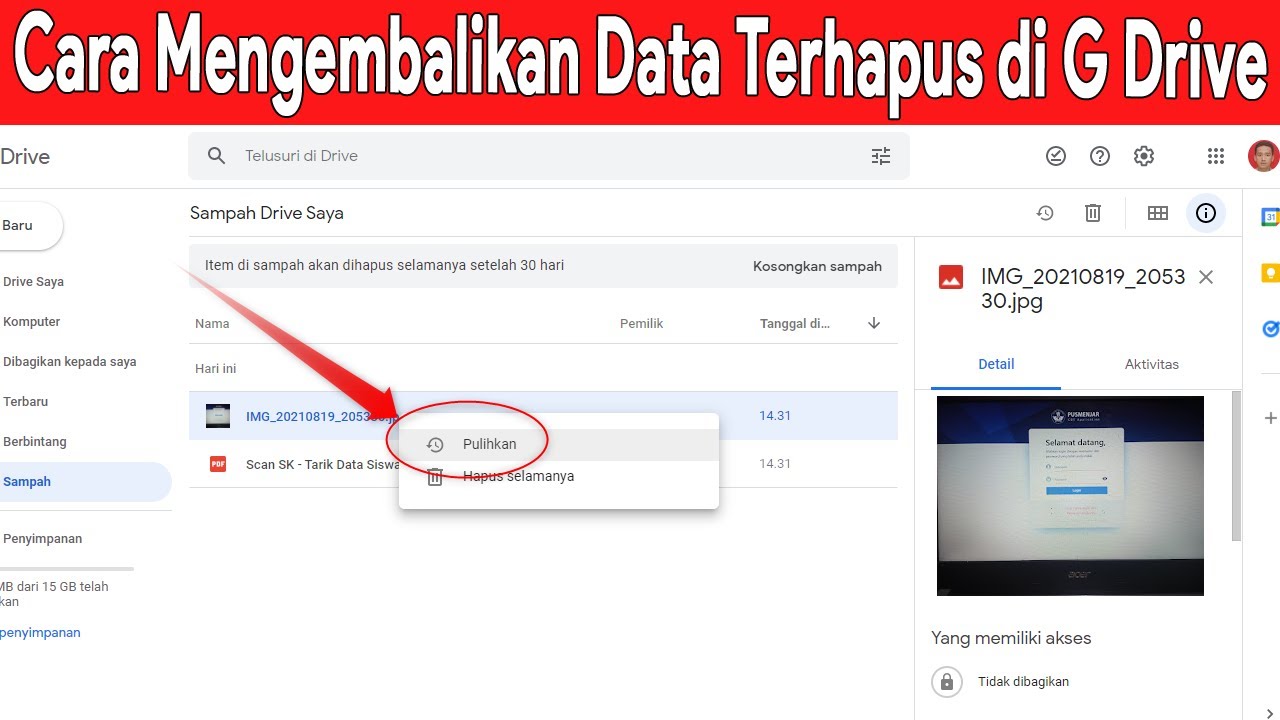
Kehilangan foto berharga akibat penghapusan yang tidak disengaja bisa membuat frustasi. Untungnya, ada beberapa langkah yang dapat diambil untuk memulihkan foto yang terhapus di file manager.
Langkah Umum untuk Memulihkan Foto yang Terhapus
- Hentikan semua aktivitas pada perangkat untuk mencegah penimpaan data.
- Buka file manager dan navigasikan ke lokasi tempat foto dihapus.
- Cari folder “Recycle Bin” atau “Trash” dan periksa apakah foto yang terhapus ada di dalamnya.
- Jika tidak ditemukan, gunakan perangkat lunak pemulihan data untuk memindai perangkat dan memulihkan foto.
Tips Menemukan Lokasi File yang Terhapus
Lokasi file yang terhapus dapat bervariasi tergantung pada sistem operasi dan pengaturan perangkat. Berikut beberapa tips untuk menemukannya:
- Periksa lokasi asli tempat foto disimpan.
- Cari file dengan nama yang mirip atau ekstensi file yang sama dengan foto yang terhapus.
- Gunakan fitur pencarian di file manager untuk mencari file dengan kata kunci yang relevan.
Penggunaan Perangkat Lunak Pemulihan Data
Jika foto tidak dapat ditemukan di Recycle Bin atau Trash, perangkat lunak pemulihan data dapat digunakan untuk memindai perangkat dan memulihkan file yang terhapus. Berikut beberapa perangkat lunak pemulihan data yang populer:
- Recuva
- EaseUS Data Recovery Wizard
- Stellar Data Recovery
Perangkat lunak ini memindai perangkat untuk mencari file yang terhapus dan memungkinkan pengguna untuk memulihkan file tersebut ke lokasi yang dipilih.
Metode Pemulihan Foto yang Berbeda

Kehilangan foto berharga bisa sangat membuat frustrasi. Untungnya, ada beberapa metode yang dapat Anda gunakan untuk memulihkan foto yang terhapus dari file manager.
Metode yang Anda pilih akan bergantung pada beberapa faktor, seperti apakah Anda memiliki cadangan, seberapa lama foto tersebut dihapus, dan jenis file manager yang Anda gunakan.
Pemulihan dari Recycle Bin
Jika Anda baru saja menghapus foto, Anda mungkin masih dapat memulihkannya dari Recycle Bin. Recycle Bin adalah fitur pada sistem operasi yang menyimpan file yang baru saja dihapus sehingga Anda dapat memulihkannya jika tidak sengaja menghapusnya.
Untuk memulihkan foto dari Recycle Bin, cukup buka Recycle Bin, pilih foto yang ingin Anda pulihkan, lalu klik tombol “Pulihkan”.
Pemulihan dari Cadangan
Jika Anda memiliki cadangan file Anda, Anda dapat memulihkan foto yang terhapus dari cadangan tersebut. Ada beberapa cara untuk membuat cadangan file Anda, seperti menggunakan layanan pencadangan cloud atau mencadangkan file Anda secara manual ke hard drive eksternal.
Untuk memulihkan foto dari cadangan, cukup temukan cadangan yang berisi foto yang ingin Anda pulihkan, lalu pulihkan cadangan tersebut ke komputer Anda.
Pemulihan Menggunakan Perangkat Lunak
Jika Anda tidak memiliki cadangan, Anda masih dapat mencoba memulihkan foto yang terhapus menggunakan perangkat lunak pemulihan data. Perangkat lunak pemulihan data memindai hard drive Anda untuk mencari file yang telah dihapus dan memungkinkan Anda memulihkannya.
Ada banyak perangkat lunak pemulihan data yang berbeda yang tersedia, baik yang gratis maupun berbayar. Beberapa perangkat lunak pemulihan data yang populer meliputi:
- Recuva
- EaseUS Data Recovery Wizard
- Stellar Data Recovery
Langkah Demi Langkah Pemulihan Foto
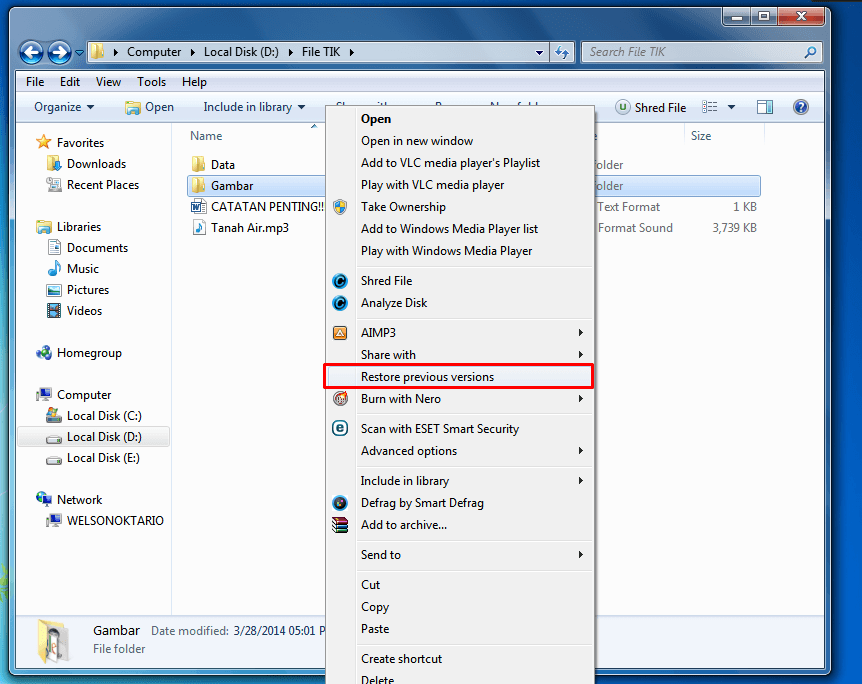
Mengembalikan foto yang terhapus di file manager bisa menjadi proses yang melelahkan. Namun, dengan menggunakan perangkat lunak pemulihan data, Anda dapat meningkatkan peluang untuk memulihkan foto Anda yang hilang.
Cara Menggunakan Perangkat Lunak Pemulihan Data
- Unduh dan instal perangkat lunak pemulihan data.
- Luncurkan perangkat lunak dan pilih drive atau folder tempat foto Anda dihapus.
- Pindai drive atau folder untuk mencari file yang dihapus.
- Pratinjau file yang ditemukan dan pilih foto yang ingin Anda pulihkan.
- Pilih lokasi untuk menyimpan foto yang dipulihkan.
- Klik tombol “Pulihkan” untuk memulai proses pemulihan.
Proses pemulihan mungkin memakan waktu tergantung pada ukuran file dan kecepatan komputer Anda. Setelah proses selesai, Anda dapat mengakses foto yang dipulihkan dari lokasi yang Anda pilih.
Tips Pencegahan Kehilangan Foto
Untuk menghindari kehilangan foto di masa mendatang, ada beberapa praktik terbaik yang harus diikuti. Hal ini mencakup pencadangan rutin, manajemen file yang tepat, dan penggunaan perangkat lunak serta layanan pencadangan.
Mencadangkan foto secara teratur sangat penting untuk mencegah kehilangan data akibat kegagalan perangkat, penghapusan yang tidak disengaja, atau kerusakan perangkat lunak. Pencadangan dapat dilakukan secara lokal di hard drive eksternal atau di layanan penyimpanan cloud.
Manajemen File yang Tepat
Mengelola file dengan benar juga dapat membantu mencegah kehilangan foto. Foto harus disimpan di lokasi terpusat dan diberi nama yang jelas dan deskriptif. Menghindari penyimpanan foto di beberapa lokasi berbeda dapat mengurangi risiko penghapusan atau penimpaan yang tidak disengaja.
Perangkat Lunak dan Layanan Pencadangan
Ada berbagai perangkat lunak dan layanan pencadangan yang tersedia untuk membantu mengotomatiskan proses pencadangan. Perangkat lunak ini dapat dikonfigurasi untuk mencadangkan foto secara teratur, memberikan ketenangan pikiran bahwa foto-foto tersebut aman dan dapat dipulihkan jika terjadi kehilangan data.
- Unveiling the 20 Largest Walmart Supercenters in New Jersey
- Top 15 Best Hand Car Washes in Kissimmee FL
- Unlock your Potential with Business Online Schools
- The 10 Best Dollar Tree in Massachusetts
- Discover the Top 10 Biggest Target Superstore in Florida
- The 15 Largest Walmart Locations in Massachusetts
- The 15 Biggest Walmart Supercenters in California
- Unveiling the 15 Largest Walmart Supercenters in Virginia
- The 15 Largest Walmart Store Locations in San Antonio TX
- The 15 Biggest Walmart Supercenters in Connecticut